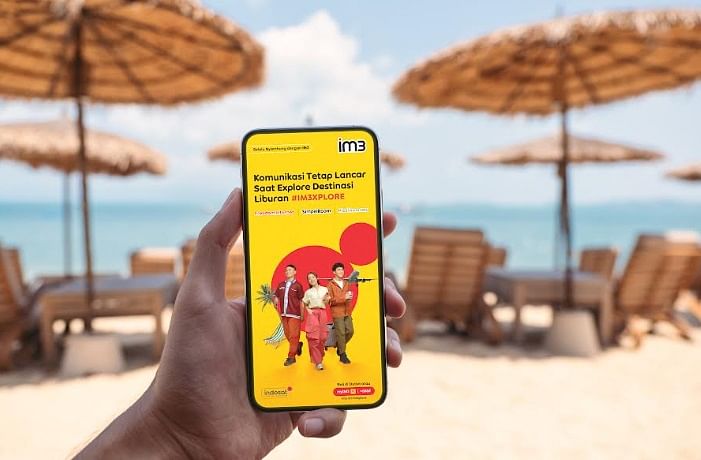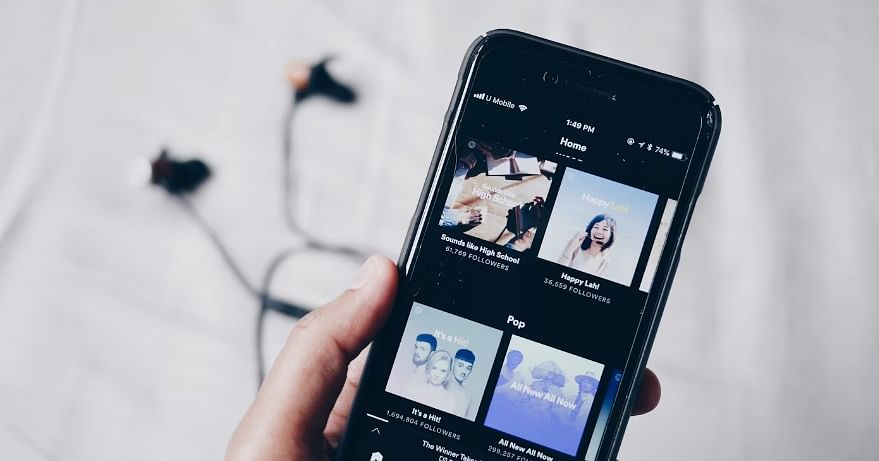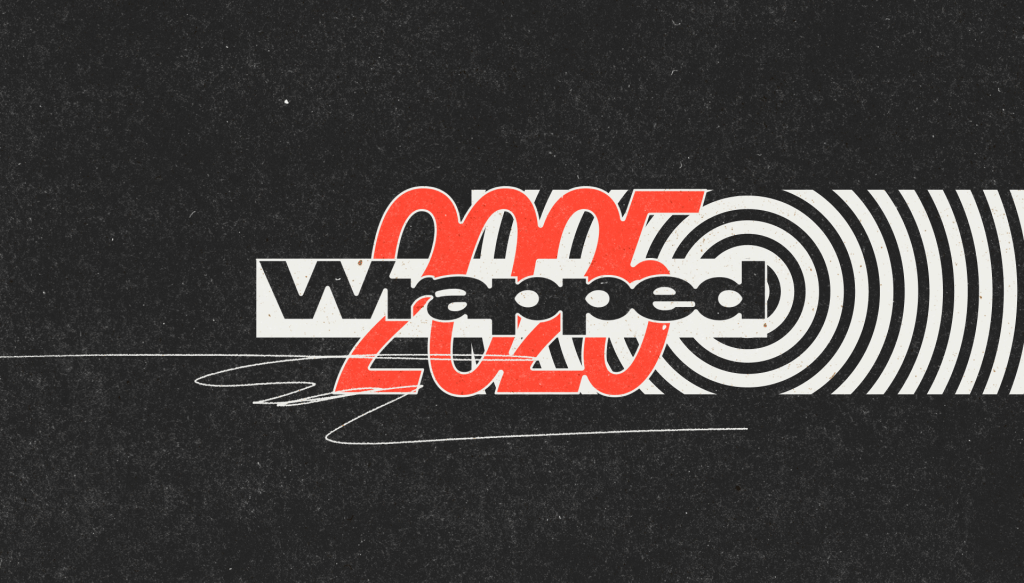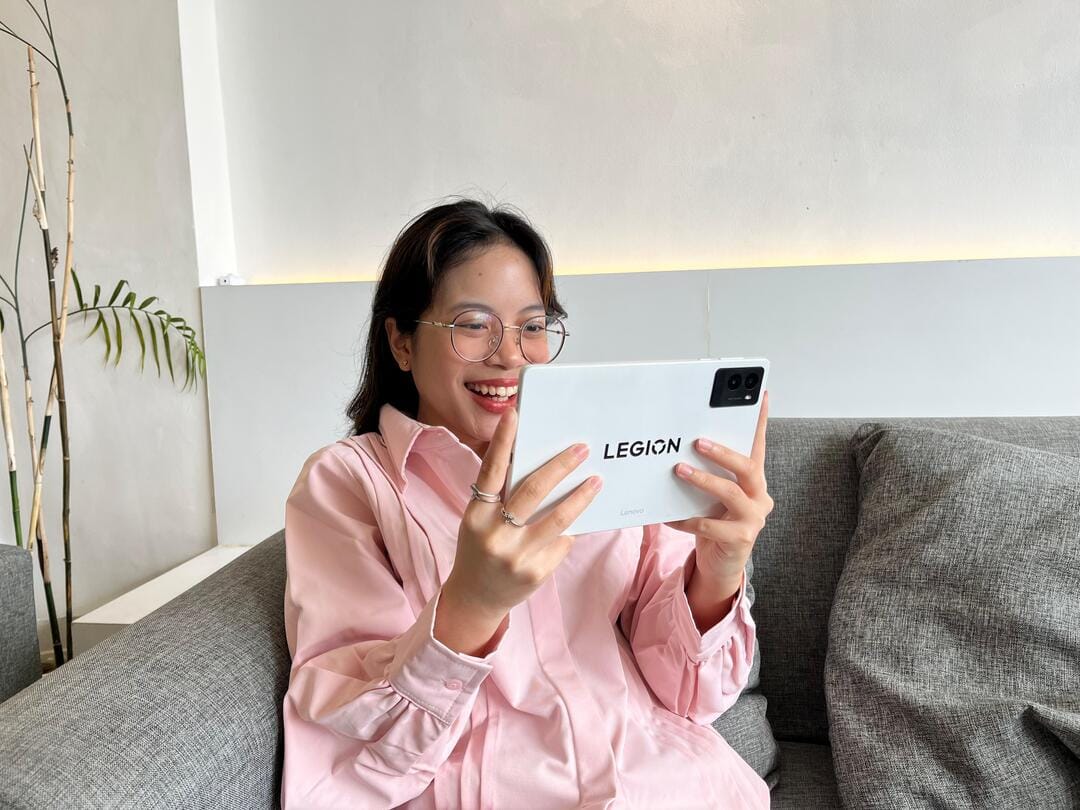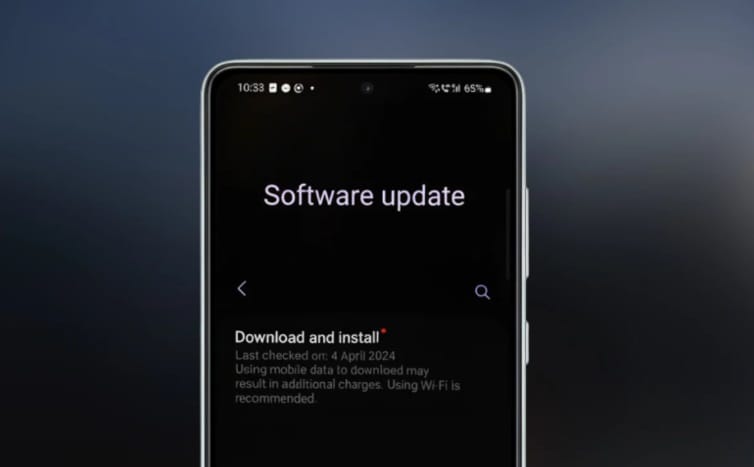TechDaily.id – Tidak bisa menggunakan data seluler di iPad saat tidak ada Wi-Fi bisa menjadi mimpi buruk terburuk kamu. Tapi, tenang kamu bisa kok memperbaikinya sendiri.
Jika kamu tidak dapat memahami dan memperbaiki masalah ini meskipun sudah berusaha sebaik mungkin, gak usah khawatir dulu. Sebelum memulai pembahasan, ada baiknya mengetahui apa itu data seluler.
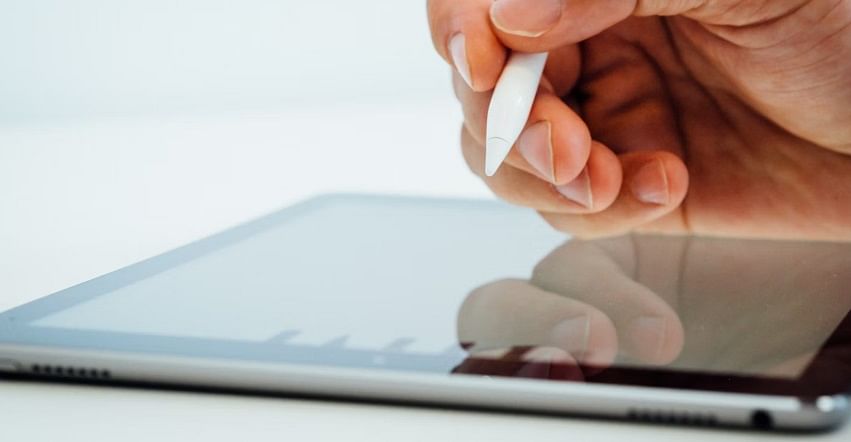
Apa Itu Data Seluler?
Mobile data adalah layanan internet yang menggunakan jaringan operator seluler untuk menghubungkan perangkat ke internet. Teknologi ini memanfaatkan jaringan seluler seperti 2G, 3G, 4G, hingga 5G untuk mentransmisikan data dalam bentuk teks, gambar, suara, dan video.
Berbeda dengan WiFi yang biasanya membutuhkan router dan jaringan kabel, mobile data lebih fleksibel karena langsung terhubung melalui kartu SIM operator.
Manfaat Mobile Data
- Akses Internet di Mana Saja
Dengan mobile data, pengguna bisa tetap online tanpa bergantung pada WiFi, baik di rumah, perjalanan, maupun area publik.
- Komunikasi Lebih Mudah
Aplikasi pesan instan seperti WhatsApp, Telegram, dan media sosial bisa berjalan lancar dengan data seluler.
- Mendukung Mobilitas Tinggi
Data seluler memungkinkan aktivitas digital seperti navigasi (Google Maps), pembayaran digital, hingga belanja online dari mana saja.
- Akses Informasi Cepat
Pengguna bisa mencari berita terkini, menonton video, hingga mengikuti kelas daring dengan mudah.
- Jembatan Teknologi 5G
Dengan hadirnya jaringan 5G, data seluler kini mampu menghadirkan kecepatan internet ultra-cepat, latency rendah, serta mendukung teknologi masa depan seperti IoT (Internet of Things) dan kendaraan otonom.

Jenis Jaringan Mobile Data
- 2G (GPRS/EDGE) – Generasi awal dengan kecepatan terbatas, kini hampir tidak digunakan.
- 3G (UMTS/HSPA) – Memberikan pengalaman browsing dasar dan streaming ringan.
- 4G LTE – Menjadi standar utama dengan kecepatan tinggi untuk streaming HD, gaming online, dan video call.
- 5G – Generasi terbaru dengan kecepatan hingga 10x lipat lebih cepat dari 4G, cocok untuk VR, AR, dan aplikasi berbasis AI.
Terlepas dari itu semua, Wifi juga dapat bermasalah di sejumlah perangkat, misalnya iPad. Ada beberapa alasan mengapa data mobile atau seluler tidak berfungsi di iPad kamu.
Beberapa yang paling umum antara lain konektivitas jaringan yang buruk, bug sistem, atau masalah kartu SIM. Akibatnya, iPad kamu mungkin menampilkan pesan “Tidak Ada Layanan” atau “Mencari” di bilah status. Berikut beberapa cara untuk memperbaiki data seluler yang tidak berfungsi di iPad kamu.

Cara Memperbaiki Data Seluler Tidak Berfungsi di iPad
- Nonaktifkan dan Aktifkan Kembali Data Mobile
Menonaktifkan dan mengaktifkan kembali data seluler adalah langkah pertama untuk memperbaiki data seluler yang tidak berfungsi di iPad kamu.
Geser ke bawah dari bagian atas layar dan ketuk tombol alih Data Seluler di pusat kendali untuk menonaktifkan dan mengaktifkannya kembali. Jika data aktif, ikon antena akan berwarna hijau. Periksa simbol LTE, 4G, atau 3G untuk memastikan iPad kamu terhubung ke jaringan data seluler.
Selain itu, aktifkan dan nonaktifkan mode pesawat di iPad kamu untuk melakukan soft reset jaringan, yang berpotensi memperbaiki masalah tidak dapat diaksesnya data seluler. Ketuk tombol Mode Pesawat di pusat kendali iPad kamu untuk melakukan ini.
- Aktifkan Roaming Data
Jika kamu sering bepergian ke luar area jangkauan jaringan seluler rumah (tempat SIM/eSIM Anda awalnya diterbitkan), penting untuk mengaktifkan roaming data. Jika tidak, iPad kamu tidak akan terhubung ke jaringan data seluler. Perlu diingat bahwa operator kamu mungkin mengenakan biaya tambahan untuk penggunaan data seluler saat roaming.

- Buka aplikasi Pengaturan dan ketuk Data Seluler/Data Seluler.
- Ketuk Opsi Data Seluler.
- Aktifkan Roaming Data
- Mulai Ulang iPad Kamu
Sesederhana kedengarannya, memulai ulang iPad kamu dapat memperbaiki sebagian besar masalah, termasuk masalah konektivitas data seluler. Ikuti langkah-langkah berikut untuk memulai ulang berbagai model iPad:
- Pada iPad dengan FaceID atau Touch ID di tombol atas, tekan dan tahan tombol fisik atas bersamaan dengan salah satu tombol volume untuk melihat menu daya dan seret penggeser untuk mematikannya. Untuk menyalakan, tekan dan tahan tombol atas hingga logo Apple muncul.
- Pada iPad dengan tombol beranda, tekan dan tahan tombol atas, lalu seret penggeser untuk mematikannya. Ulangi tindakan ini hingga logo Apple muncul untuk menyalakannya kembali.
- Atau, buka aplikasi Pengaturan dan ketuk Umum.
- Gulir ke bawah dan ketuk Matikan. Setelah daya mati, tekan lama tombol daya fisik untuk menyalakannya.
- Pasang Kembali Kartu SIM
Jika kamu menggunakan iPad lama yang mendukung kartu SIM fisik, mengeluarkan dan memasang kembali kartu SIM seharusnya dapat menyelesaikan sebagian besar masalah data seluler.
Pastikan untuk membersihkan kartu SIM dan baki fisik secara menyeluruh untuk memastikan partikel debu tidak menyebabkan masalah jaringan.
- Instal Pembaruan Operator dan Sistem yang Tertunda
Konfigurasi operator yang tidak akurat dan perangkat lunak sistem yang usang merupakan alasan umum mengapa data seluler tidak berfungsi di iPad kamu. Buka pengaturan perangkat Anda dan instal semua pembaruan operator dan sistem yang tertunda untuk mengatasi masalah ini.
- Buka aplikasi Pengaturan dan ketuk Umum.
- Tekan Tentang dan tunggu beberapa detik untuk menerima pembaruan operator (jika tersedia).
- Tekan Perbarui ketika diminta untuk memperbarui pengaturan jaringan operator di iPad kamu
- Selanjutnya, ketuk Pembaruan Perangkat Lunak di bawah pengaturan Umum untuk menginstal pembaruan iPadOS yang tertunda.
- Cara Memperbaiki Data Seluler Tidak Berfungsi di iPad
Jaringan Pribadi Virtual (VPN) dikenal sebagai penyebab gangguan sinyal seluler di iPad. Buka aplikasi Pengaturan dan nonaktifkan profil VPN yang aktif untuk memeriksa apakah tindakan ini menyelesaikan masalah data seluler yang tidak berfungsi.
- Buka pengaturan Umum di iPad Anda dan ketuk VPN & Manajemen Perangkat.
- Matikan profil VPN yang aktif untuk menonaktifkannya.
- Atur Ulang Semua Pengaturan Jaringan
Mengatur ulang pengaturan jaringan dapat mengatasi masalah data seluler yang tidak berfungsi di iPad kamu. Hal ini akan mengatur ulang pengaturan seluler, kata sandi jaringan Wi-Fi, perangkat Bluetooth, APN, dan pengaturan VPN ke default. Berikut cara melakukannya:
- Buka Pengaturan Umum di iPad kamu
- Gulir ke bawah dan ketuk Transfer atau Atur Ulang iPad.
- Ketuk Atur Ulang dan pilih opsi Atur Ulang Pengaturan Jaringan. Masukkan kode sandi perangkat atau gunakan FaceID saat diminta untuk mengotorisasi tindakan.
Jika mengatur ulang pengaturan jaringan tidak membantu, kamu dapat mencadangkan data iPad dan melakukan pengaturan ulang pabrik.
- Hubungi Dukungan Operator atau Dukungan Apple
Masalah dengan akun operator kamu, seperti masa berlaku paket berakhir, atau perangkat terblokir, juga dapat menyebabkan data seluler tidak berfungsi di iPad kamu. Hubungi tim dukungan jaringan Anda melalui nomor bantuan mereka atau instal aplikasi khusus mereka untuk mempelajari detail selengkapnya dan memecahkan masalah.
Jika kamu mendapatkan konfirmasi dari operator bahwa semua data di jaringan dan akun baik-baik saja, tetapi kamu masih tidak dapat menggunakan data seluler, hubungi Dukungan Apple.
Tim Dukungan Apple dapat memberikan lebih banyak kiat pemecahan masalah dan menawarkan solusi untuk menangani masalah di iPad kamu. Jika terjadi masalah perangkat keras, Anda dapat mengganti atau memperbaiki iPad kamu secara gratis jika masih dalam garansi.
Pulihkan iPad kamu dengan Data Mobile
Masalah data seluler memang umum dan dapat terjadi secara tiba-tiba pada iPad mana pun. Untungnya, kamu dapat mengatasinya dengan metode yang tercantum di atas sebelum menghubungi dukungan Apple untuk diagnosis perangkat keras. Setelah menjadwalkan janji temu, pastikan untuk mencadangkan data iPad Anda sebelum membawanya untuk diperbaiki.